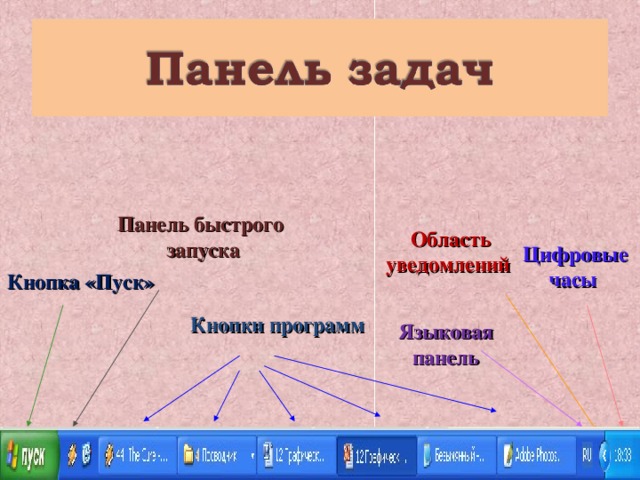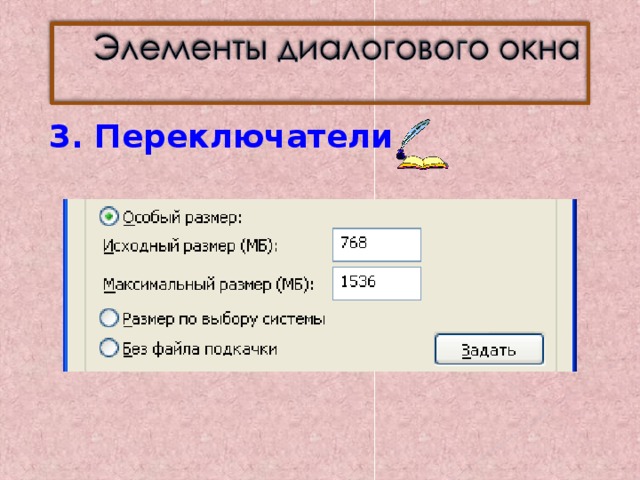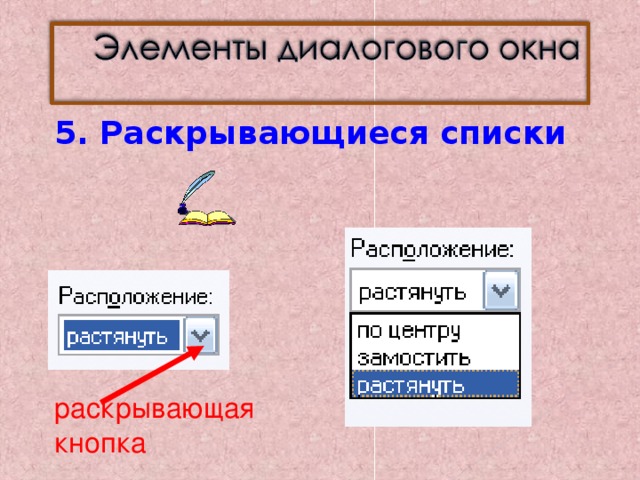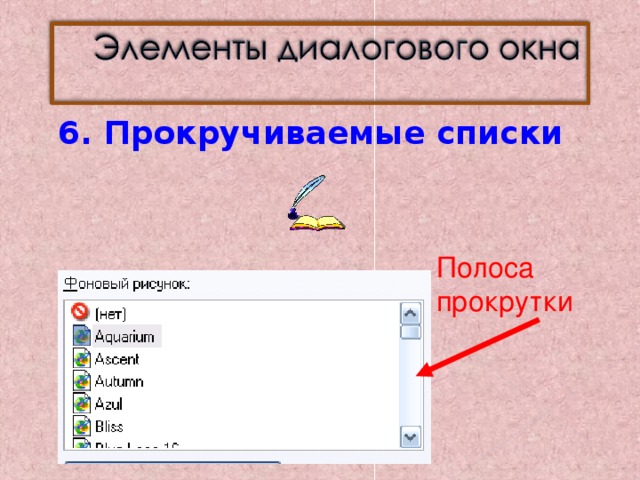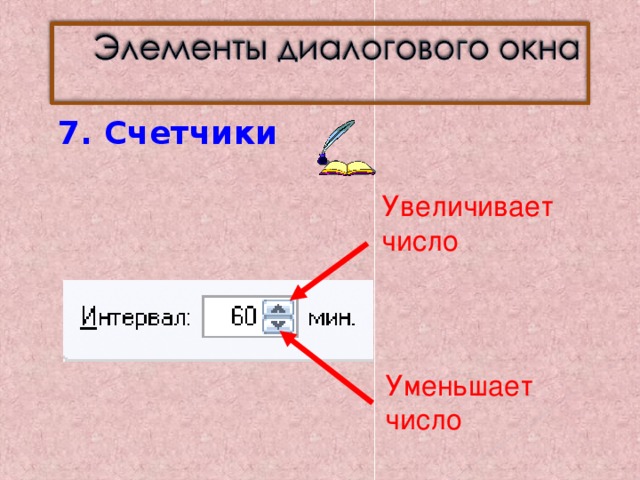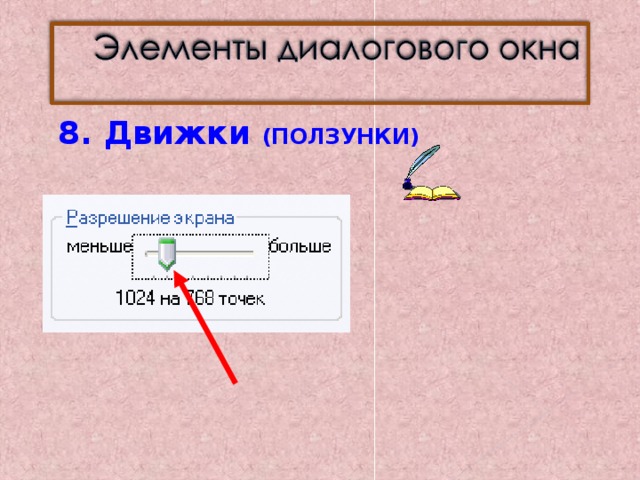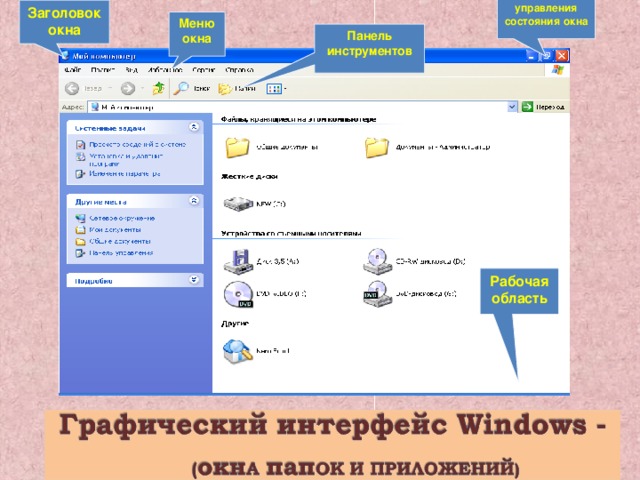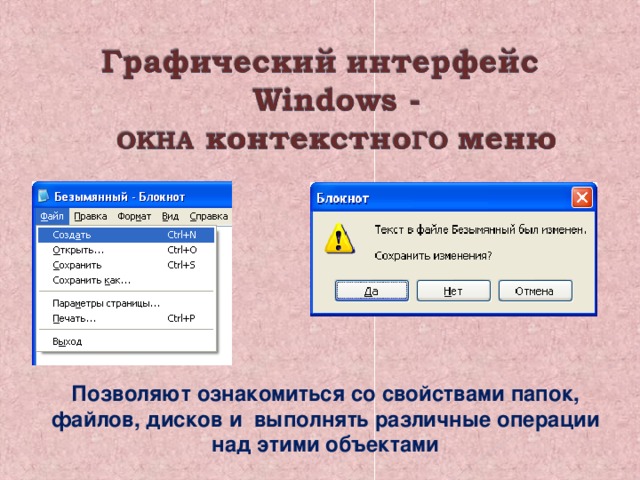СДЕЛАЙТЕ СВОИ УРОКИ ЕЩЁ ЭФФЕКТИВНЕЕ, А ЖИЗНЬ СВОБОДНЕЕ
Благодаря готовым учебным материалам для работы в классе и дистанционно
Скидки до 50 % на комплекты
только до
Готовые ключевые этапы урока всегда будут у вас под рукой
Организационный момент
Проверка знаний
Объяснение материала
Закрепление изученного
Итоги урока

Была в сети 14.05.2020 18:25

Матвеева Ирина Леонидовна
Учитель
65 лет
Местоположение
Россия, Кесова Гора
Специализация
Графический интерфейс операционной системы Windows
Категория:
Информатика
14.02.2017 12:36
© 2017, Матвеева Ирина Леонидовна 534 34